(完整版)项目申报管理使用手册—项目申报人
- 格式:doc
- 大小:500.51 KB
- 文档页数:5
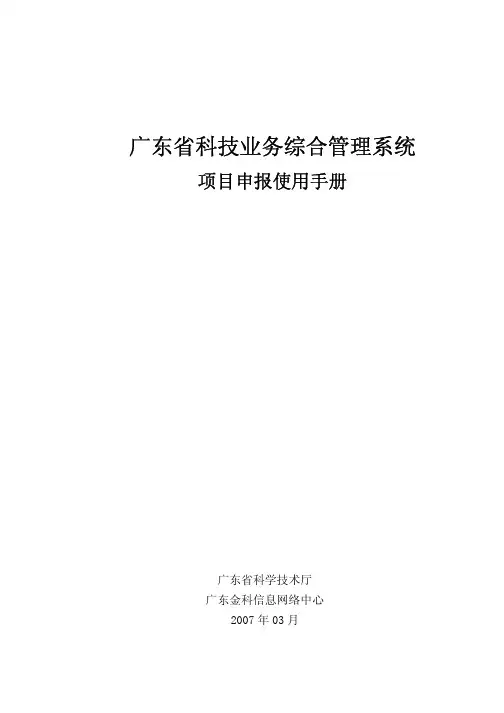
广东省科技业务综合管理系统项目申报使用手册广东省科学技术厅广东金科信息网络中心2007年03月目录第一章引言 (1)1.1 目的 (1)1.2 内容 (1)1.3 读者范围 (1)1.4 系统使用软件说明和配置 (1)1.5 术语与缩写解释 (2)第二章申报单位使用指南 (4)2.1 角色及相关功能介绍 (4)2.2 申报单位注册 (4)2.2.1 功能介绍 (4)2.2.2 功能及操作步骤详解 (5)2.2.2.1 进入系统首页 (5)2.2.2.2 选择注册类类型 (6)2.2.2.3 认可协议 (7)2.2.2.4 输入单位名称和主管部门 (8)2.2.2.5 输入管理帐号信息 (9)2.2.2.6 输入单位信息 (10)2.2.2.6.1 输入基本信息 (10)2.2.2.6.2 输入人员信息 (10)2.2.2.6.3 输入经济效益 (11)2.2.2.6.4 输入知识产权 (11)2.2.2.6.5 上传营业执照等相关证件 (12)2.2.2.7 提交 (13)2.3 申报单位登录 (13)2.3.1 功能介绍 (13)2.3.2 功能及操作步骤详解 (14)2.4 工作助理 (14)2.4.1 功能介绍 (14)2.4.2 功能及操作步骤详解 (15)2.5 单位信息管理 (15)2.5.1 功能介绍 (15)2.5.2 功能及操作步骤详解 (16)2.5.2.1 单位信息维护 (16)2.6 个人设置 (17)2.6.1 功能介绍 (17)2.6.2 功能及操作步骤详解 (18)2.6.2.1 个人信息维护 (18)2.6.2.2 密码修改 (19)2.7 申报人管理 (20)2.7.1 功能介绍 (20)2.7.2 功能及操作步骤详解 (20)2.7.2.1 申报人管理首页面 (20)2.7.2.2 新建申报人帐号 (21)2.7.2.3 删除项目申报人 (22)2.7.2.4 修改项目申报人 (23)2.7.2.5 批准申报人信息 (23)2.7.2.6 申报人信息退回修改 (24)2.7.2.7 重置申报人密码 (25)2.8 项目申报 (25)2.8.1 功能介绍 (25)2.8.2 功能及操作步骤详解 (26)2.8.2.1 全部项目 (26)2.8.2.1.1 全部项目管理首页面 (26)2.8.2.1.2 同意上报 (27)2.8.2.1.3 退回修改 (27)2.8.2.2 申报项目管理 (28)2.8.2.2.1 申报项目管理首页面 (28)2.8.2.2.2 同意上报 (29)2.8.2.2.3 退回修改 (29)2.9 退出系统 (29)第三章申报人使用指南 (30)3.1 角色及相关功能介绍 (30)3.2 用户登录 (30)3.2.1 功能介绍 (30)3.2.2 功能及操作步骤详解 (31)3.2.2.1 进入系统首页 (31)3.3 工作助理 (32)3.3.1 功能介绍 (32)3.3.2 功能及操作步骤详解 (32)3.4 个人设置 (32)3.4.1 功能介绍 (32)3.4.2 功能及操作步骤详解 (33)3.4.2.1 个人信息维护 (33)3.4.2.2 密码修改 (34)3.5 项目申报 (35)3.5.1 功能介绍 (35)3.5.2 功能及操作步骤详解 (35)3.5.2.1 全部项目 (35)3.5.2.2 新增项目 (36)3.5.2.2.1 在线填写方式 (37)3.5.2.2.1.1 选择在线填写方式 (37)3.5.2.2.1.2 填写申报书信息 (38)3.5.2.2.1.3 填写可行性报告 (44)3.5.2.2.1.4 上传申报书附件 (45)3.5.2.2.1.5 保存 (47)3.5.2.2.1.6 生成PDF (48)3.5.2.2.1.7 下载和打印PDF格式申报书 (48)3.5.2.2.1.8 提交 (49)3.5.2.2.2 离线填写方式 (50)3.5.2.2.2.1 下载申报软件 (50)3.5.2.2.2.2 阅读填写须知 (51)3.5.2.2.2.3 打开Word (51)3.5.2.2.2.4 输入项目基本信息 (53)3.5.2.2.2.5 输入可行性报告 (57)3.5.2.2.2.6 保存、打印和检查保护 (57)3.5.2.2.2.7 上传申报书 (58)3.5.2.2.2.8 上传申报书附件 (60)3.5.2.2.2.9 提交 (61)3.6 退出系统 (62)第四章科技主管部门使用指南 (63)4.1 角色及相关功能介绍 (63)4.2 主管部门用户登录 (63)4.2.1 功能介绍 (63)4.2.2 功能及操作步骤详解 (64)4.3 工作助理 (64)4.3.1 功能介绍 (64)4.3.2 功能及操作步骤详解 (65)4.4 个人设置 (65)4.4.1 功能介绍 (65)4.4.2 功能及操作步骤详解 (66)4.4.2.1 个人信息维护 (66)4.4.2.2 密码修改 (66)4.5 单位信息管理 (67)4.5.1 功能介绍 (67)4.5.2 功能及操作步骤详解 (68)4.5.2.1.1 输入基本信息 (69)4.5.2.1.2 输入人员信息 (69)4.5.2.1.3 输入经济效益 (70)4.5.2.1.4 输入知识产权 (70)4.5.2.1.5 上传营业执照等相关证件附件 (71)4.5.2.2 申报单位管理 (72)4.5.2.2.1 申报单位管理首页面 (72)4.5.2.2.2 注册审批通过 (73)4.5.2.2.3 拒绝单位注册 (74)4.5.2.2.4 删除注册 (74)4.6 申报人管理 (74)4.6.1 功能介绍 (74)4.6.2 功能及操作步骤详解 (75)4.6.2.1 申报人管理首页面 (75)4.6.2.2 新建申报人帐号 (76)4.6.2.3 删除项目申报人 (76)4.6.2.4 修改项目申报人 (77)4.6.2.5 批准申报人信息 (77)4.6.2.6 申报人信息退回修改 (78)4.6.2.7 重置申报人密码 (79)4.7 申报项目管理 (79)4.7.1 功能介绍 (79)4.7.2 功能及操作步骤详解 (80)4.7.2.1 全部项目 (80)4.7.2.1.1 全部项目列表 (80)4.7.2.1.2 项目查询 (81)4.7.2.1.3 同意申报 (82)4.7.2.1.4 退回修改 (82)4.7.2.2 申报项目管理 (83)4.7.2.2.1 项目管理首页面 (83)4.7.2.2.2 项目查询 (84)4.7.2.2.3 同意申报 (84)4.7.2.2.4 退回修改 (85)4.7.2.2.5 不同意申报 (85)4.7.2.3 申报截止时间设置 (85)4.8 退出系统 (86)第五章技术支持 (87)第一章引言1.1 目的本手册的编写是为了指引省级科技计划项目申报者、申报单位和各级科技主管部门正确使用广东省科技业务综合管理系统,顺利组织完成我省的科技项目网上申报、推荐和管理工作。
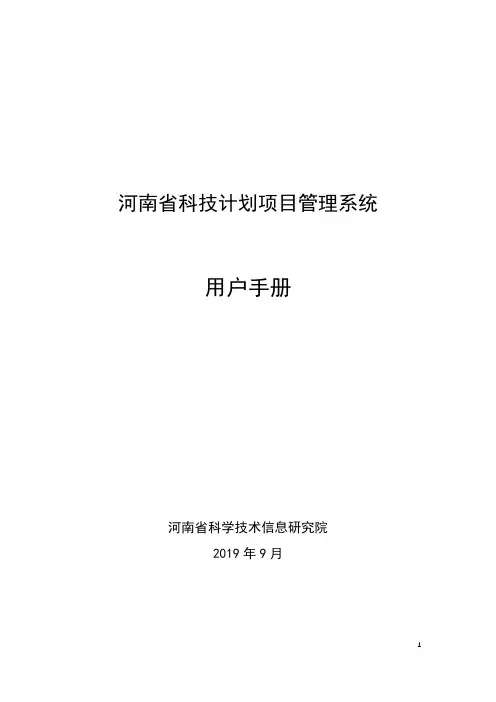
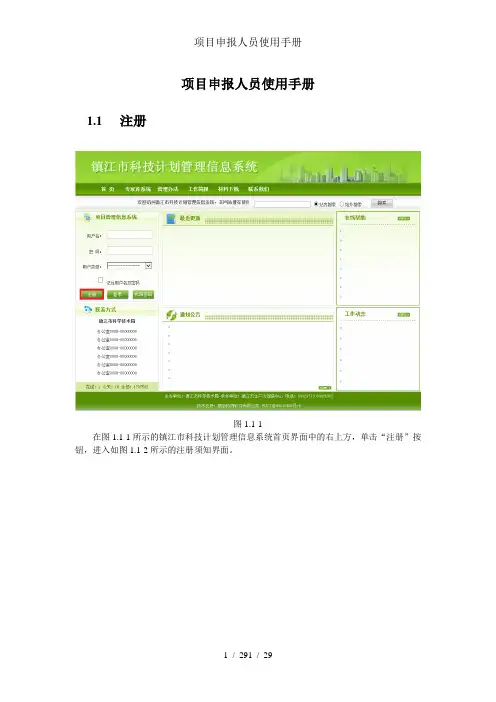
项目申报人员使用手册1.1注册图1.1-1在图1.1-1所示的镇江市科技计划管理信息系统首页界面中的右上方,单击“注册”按钮,进入如图1.1-2所示的注册须知界面。
图1.1-2如果该操作人员所在的单位已经在系统中存在,则直接选择“个人”,单击“接受”按钮,进入如图1.1-3所示的个人用户注册界面。
带红色“*”的为必填项,单击第一行右侧的“选择单位”按钮,在图1.1-4所示的界面中可以选择该操作人员所在的单位,界面下方提供按单位名称模糊查询的功能。
单击列表中的单位名称,即可把该单位名称返回至图1.1-3所示的界面中。
图1.1-3图1.1-4在图1.1-3中输入要注册的用户名,单击其右侧的“检测用户名”按钮,即可检测该用户名有没有已经被其他用户注册过,如果没有,则会出现如图1.1-5所示的提示页面。
图1.1-5图1.1-3中的所有的必填项填写完毕之后,单击“注册”按钮成功后会出现如图1.1-6所示的提示页面。
此时,用户需等待该单位的单位管理员激活帐户。
用户注册时,需填写正确的邮件地址以方便将来遗忘密码的时候可以通过邮箱找回。
图1.1-6如果该操作人员所在的单位还未在系统中存在,则直接选择“单位”,单击“接受”按钮,进入如图1.1-7所示的单位用户注册界面。
信息填写完毕后,单击界面下方的“注册”按钮,操作成功则会出现图1.1-8所示的提示页面,需等待管理员的审核。
图1.1-7图1.1-81.2登录用户被激活或者审核通过后,就可以在图2.2-1所示的界面中输入用户名和密码,用户类型选择“申报单位”,单击“登录”按钮进入如图2.2-2所示的界面。
图2.2-1图2.2-21.3项目申报在图2.3-1界面中间部分的列表中显示该用户已经申报的项目,用不同的字体颜色表明其各自不同的流程状态,具体查看界面下方的字体颜色及流程的详细说明,如图2.3-2所示。
图2.3-1图2.3-2如果新增一条申报项目,则单击图2.3-1界面右上方的“申报新项目”按钮,进入图2.3-3所示界面中。
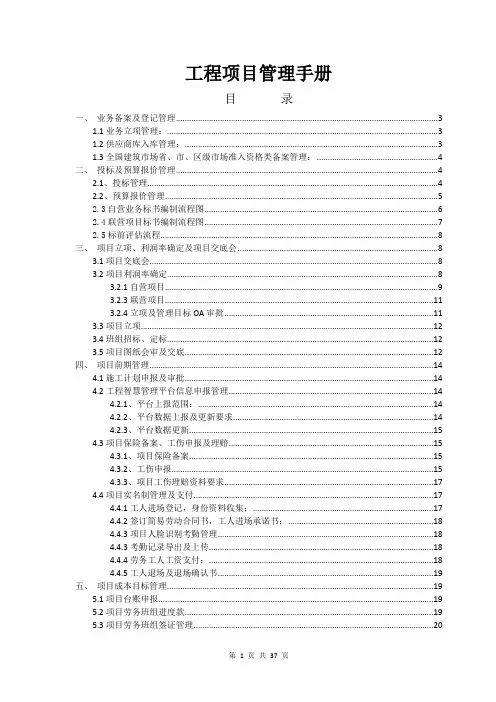
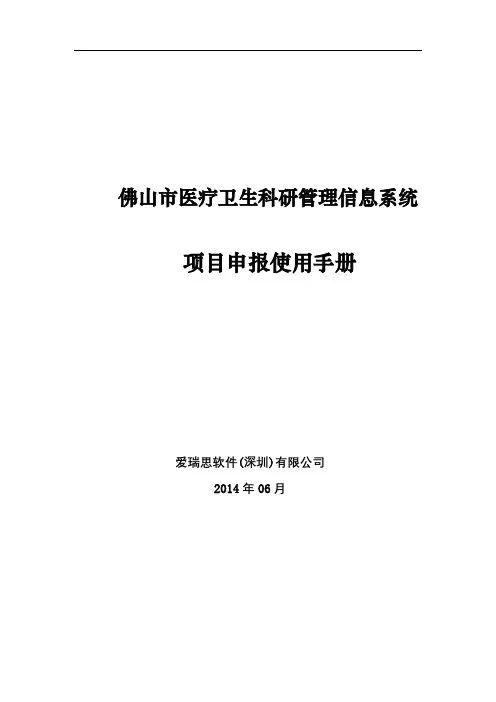
佛山市医疗卫生科研管理信息系统项目申报使用手册爱瑞思软件(深圳)有限公司2014年06月目录申报单位使用手册 (3)一、单位注册 (3)二、单位信息维护 (8)三、添加项目申报人 (11)四、申报人管理 (13)五、项目申报审核 (15)附:申报流程图 (17)六、单位信息维护填写说明 (19)项目申报人使用手册 (21)一、申报人账号激活和个人信息更新 (21)二、业务申报 (24)三、佛山市医学科研基金项目填写说明 (29)推荐部门业务管理人员使用手册 (32)一、项目申报审核 (32)1.申报单位使用手册申报单位通过注册功能获取单位管理员初始用户名和密码。
登录系统后,可以创建和管理本单位的项目申报人;可对本单位所有申报的项目进行管理和审核;管理本单位所有获得立项或批准的项目。
一、单位注册①打开IE浏览器,输入系统网址:【网址】注意:输入地址区分大小写,请按上述网址进入。
②点击“注册”按钮,进入注册向导。
③选择注册角色“申报单位”,勾选同意单位注册条例,点击“下一步”④准确填写单位名称和组织机构代码,点击“下一步”。
⑤准确填写单位管理员信息,填写完成点击“基本信息”栏目。
注意:系统默认组织机构代码为登陆账号。
⑥如实填写“基本信息”栏的单位基本信息。
填写完成,点击“填写检查”按钮检查页面信息是否填写完全。
页面信息填写检查全部合格,点击“提交”按钮。
⑦单位注册成功,获得用户名和密码。
点击“确定”按钮进入系统⑧已在系统中注册过的单位,在点击新用户注册时,输入单位名称和组织机构代码后会有提示“该组织机构代码已注册”并显示注册信息,用户可用之前注册的账号密码登录或根据系统显示信息找相关人员获取账号密码,如单位是被恶意注册,可联系卫计局业务人员,审核确认后可删除进行重新注册。
二、单位信息维护①打开IE浏览器,输入系统网址:【网址】注意:输入地址区分大小写,请按上述网址进入。
②用单位注册时获得的用户名和密码登录系统。

角色授权操作流程(用户:单位系统管理员)一、登录系统1.登录系统网址:http://168.160.249.230:8070/APJM图3.12.点击“单位名称”后的“”按钮(图3.1),弹出“单位列表”页面(图3.2)。
双击单位类别展开单位列表,在列表中选择所属单位名称,并点击“单位列表”页面左上角的“选择”按钮。
图3.23.输入本单位系统管理员的登录名、密码(如bj_sys,******),点击“登录”按钮(图3.1)。
注:如果选中“记住我的登录状态”,浏览器将保存本次登录的“单位名称”和“登录名”,下次登录直接输入密码即可。
系统管理员登录后,进入科技人才管理界面(图3.3)。
图3.3二、修改账户密码及人员信息1.修改账户密码在系统界面(图3.4),点击上方“个人设置”按钮,选择“修改口令”,进入密码修改页面(图3.5)。
图3.4图3.5在密码修改页面(图3.5)填写“原密码”和“新密码”,点击左上方“保存”按钮,完成密码修改。
2.修改个人信息在系统界面(图3.6),点击上方“个人设置”按钮,选择“个人信息”,进入个人信息修改页面(图3.7)。
图3.6图3.7在个人信息修改页面(图3.7)如实填写或修改个人信息,点击左上方“保存”按钮,完成个人信息修改。
点击左上方“关闭”按钮,回到系统界面(图3.4)。
三、项目申报人员权限设置1.在科技人才管理界面(图3.3),选择需授权人员数据行,点击上方“帐户授权”按钮(图3.3),弹出分布式授权页面(图3.8)。
注:分布式授权页面的右上方帐户列表显示本单位待授权人员信息,右下方为角色设置区。
图3.82.“人员分类”设置a)在“帐户列表区”中勾选要授权的人员数据行,在“设置区”内选择“企业组织”标签,点击“添加”按钮(图3.9)。
图3.9b)弹出企业组织设置页面(图3.10),在左上方列表中选择“人员分类”,点击“搜索”框右侧的“”按钮。
c)从左侧“待选数据”列表中选择“项目申请人员”项,点d)点击右上角“关闭”按钮,完成“人员分类”设置,返回分布式授权页面(图3.8)。
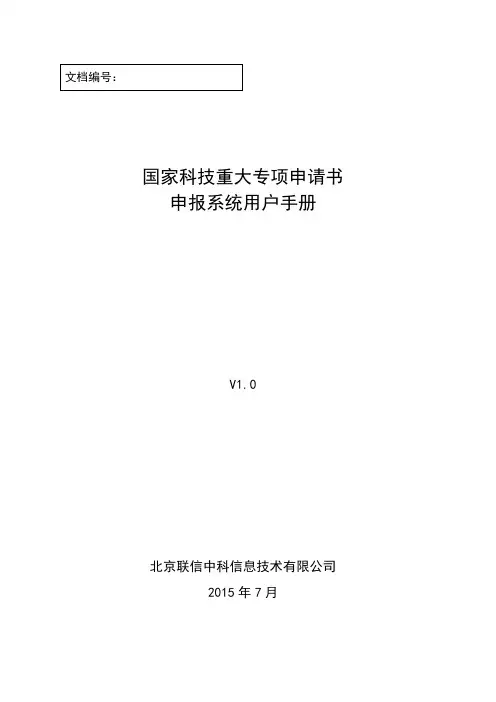
国家科技重大专项申请书申报系统用户手册V1.0北京联信中科信息技术有限公司2015年7月目录1. 系统说明 (1)1.1 硬件配置 (1)1.2 软件要求 (1)1.3 用户说明 (1)1.4 申报流程 (2)2. 申报过程说明 (3)2.1 用户登录 (3)2.2 单位管理员操作 (4)2.2.1 课题列表 (7)2.2.2 创建课题 (7)2.2.3 课题授权 (8)2.2.4 删除课题 (10)2.2.5 课题提交 (10)2.2.6 课题退回 (11)2.2.7 申请退回 (11)2.2.8 课题查看 (12)2.3 单位申报用户操作 (13)2.3.1 课题列表 (15)2.3.2 课题填写 (16)2.3.3 课题提交 (37)2.3.4 申报材料下载 (38)2.3.5 查看退回意见 (38)2.3.6 课题查看 (39)2.3.7 意见调查表 (40)2.4 退出登录 (41)3. 申报管理说明 (42)3.1 组织推荐部门用户操作 (42)3.1.1 课题列表 (42)3.1.2 审核提交 (43)3.1.3 课题退回 (43)3.1.4 申请退回 (43)3.1.5 申报材料预览/下载 (44)3.1.6 查看退回申请 (44)3.1.7 课题查看 (45)3.2 专业机构用户操作 (45)3.2.1 课题列表 (45)3.2.2 审核提交 (46)3.2.3 课题退回 (47)3.2.4 申报材料下载 (47)3.2.5 查看退回申请 (48)3.2.6 课题查看 (48)1. 系统说明1.1 硬件配置运行本系统的最低硬件配置为:P3以上个人计算机能拨号上网或专线(ISDN、DDN)连接Internet1024x768 增强16位色1.2 软件要求Windows系列操作系统IE6.0以上版本的浏览器Office2003建议配置:中文windows xp + 中文office2003(须含Word、Excel)1.3 用户说明国家科技重大专项申请书申报系统用户分为五种:申报单位管理员、申报单位申报人、推荐单位、科技部业务用户、申报中心系统管理员。
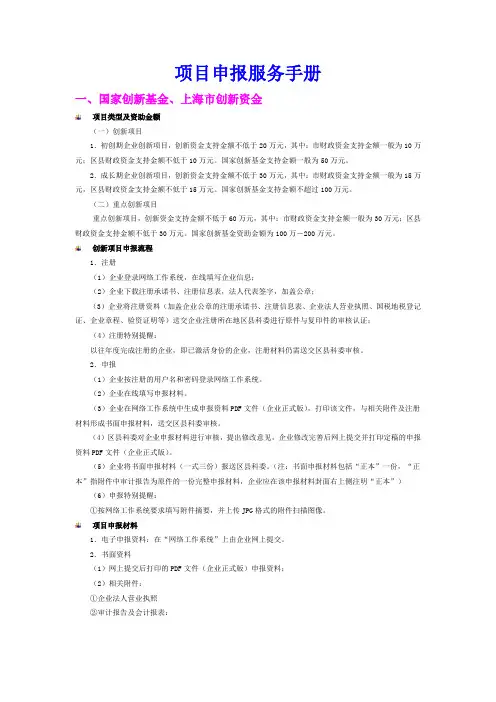
项目申报服务手册一、国家创新基金、上海市创新资金项目类型及资助金额(一)创新项目1.初创期企业创新项目,创新资金支持金额不低于20万元,其中:市财政资金支持金额一般为10万元;区县财政资金支持金额不低于10万元。
国家创新基金支持金额一般为50万元。
2.成长期企业创新项目,创新资金支持金额不低于30万元,其中:市财政资金支持金额一般为15万元,区县财政资金支持金额不低于15万元。
国家创新基金支持金额不超过100万元。
(二)重点创新项目重点创新项目,创新资金支持金额不低于60万元,其中:市财政资金支持金额一般为30万元;区县财政资金支持金额不低于30万元。
国家创新基金资助金额为100万-200万元。
创新项目申报流程1.注册(1)企业登录网络工作系统,在线填写企业信息;(2)企业下载注册承诺书、注册信息表,法人代表签字,加盖公章;(3)企业将注册资料(加盖企业公章的注册承诺书、注册信息表、企业法人营业执照、国税地税登记证、企业章程、验资证明等)送交企业注册所在地区县科委进行原件与复印件的审核认证;(4)注册特别提醒:以往年度完成注册的企业,即已激活身份的企业,注册材料仍需送交区县科委审核。
2.申报(1)企业按注册的用户名和密码登录网络工作系统。
(2)企业在线填写申报材料。
(3)企业在网络工作系统中生成申报资料PDF文件(企业正式版),打印该文件,与相关附件及注册材料形成书面申报材料,送交区县科委审核。
(4)区县科委对企业申报材料进行审核,提出修改意见,企业修改完善后网上提交并打印定稿的申报资料PDF文件(企业正式版)。
(5)企业将书面申报材料(一式三份)报送区县科委。
(注:书面申报材料包括“正本”一份,“正本”指附件中审计报告为原件的一份完整申报材料,企业应在该申报材料封面右上侧注明“正本”)(6)申报特别提醒:①按网络工作系统要求填写附件摘要,并上传JPG格式的附件扫描图像。
项目申报材料1.电子申报资料:在“网络工作系统”上由企业网上提交。
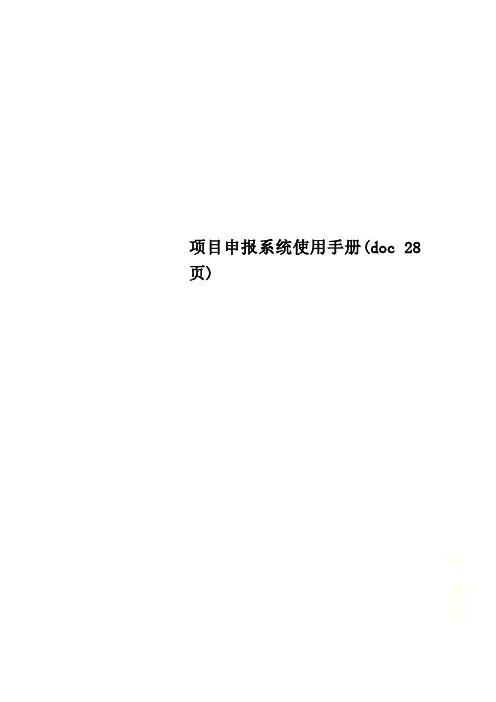
项目申报系统使用手册(doc 28页)中小企业发展专项资金项目申报系统(2005年企业版)使用手册国家发展改革委中小企业司财政部企业司二○○五年七月1. 系统简述1.1. 系统概述为提高中小企业发展专项资金项目申报喝管理工作的效率,从2005年开始,项目申报采取纸质和电子文件同时上报的方式,本系统由企业在申报项目时使用,系统导出的文件作为企业申报项目的电子文件。
1.2. 功能概述本系统主要由申报项目的企业使用,包括保存、打印报表、数据校验、导出、帮助主题、退出功能,可完成项目申报准备包括填写项目《申请表》、《附件》、《预览打印》内容的全过程。
本系统主要包括保存、打印报表、数据校验、导出、帮助主题、退出功能,通过这些功能可完成填写项目《申请表》、添加《附件》和《预览打印》等项目申报的全部过程。
《申请表》要求填写申报企业基本情况和项目基本情况等内容,可自动生成并打印出申报文件规定的《中小企业发展专项资金申请书》、《中小企业发展专项资金申请及审核意见表》和《企业基本情况表》。
《附件》要求添加企业法人执照扫描件等图形文件、Excel文件、Word文件以及填写有关“凭证编号”等内容,具体要求如下:上传附件名称要求文件格式企业法人执照企业法人执照加盖公章的扫描文件.jpg企业上一年度资产负债表excel文件,添加的excel文件必须与纸质的材料一致.xls企业上一年度损益表excel文件,添加的excel文件必须与纸质的材料一致.xls企业上一年度现金流量表excel文件,添加的excel文件必须与纸质的材料一致.xls项目可行性研究报告word文件,如果word文件中加载图片,图片一定要做处理,不能太大,word文件应尽量控制的比较小.doc已投入资金凭证(每个企业根据申请资助方式和是否有中介机构审计证明从右侧三项中选一项) 贷款贴息项目需填写"凭证编号","金融机构名称","贷款额度","贷款利率","贷款起止日期"不需要添加文件无偿资助项目无审计机构提供证明的项目,需填写全部原始凭证,填写项为"凭证单号","品目名称","金额","填写发票日期","资金使用类别"不需要添加文件由会计师事务所或审计事务所出具审计工程报告的项目,需填写"审计机构名称","已投入自有资金","其中设备及安装费","其中建筑工程费","出具证明的日期"不需要添加文件企业上年度完税证明无税务部门出具企业完税证明的项目需填写全部完税单据。
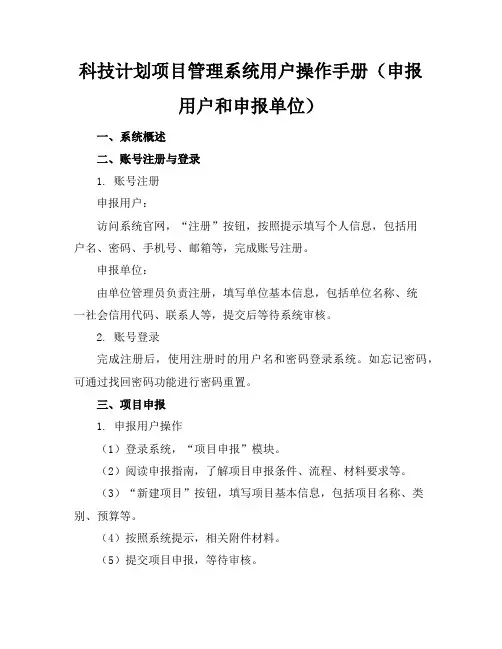
科技计划项目管理系统用户操作手册(申报用户和申报单位)一、系统概述二、账号注册与登录1. 账号注册申报用户:访问系统官网,“注册”按钮,按照提示填写个人信息,包括用户名、密码、手机号、邮箱等,完成账号注册。
申报单位:由单位管理员负责注册,填写单位基本信息,包括单位名称、统一社会信用代码、联系人等,提交后等待系统审核。
2. 账号登录完成注册后,使用注册时的用户名和密码登录系统。
如忘记密码,可通过找回密码功能进行密码重置。
三、项目申报1. 申报用户操作(1)登录系统,“项目申报”模块。
(2)阅读申报指南,了解项目申报条件、流程、材料要求等。
(3)“新建项目”按钮,填写项目基本信息,包括项目名称、类别、预算等。
(4)按照系统提示,相关附件材料。
(5)提交项目申报,等待审核。
2. 申报单位操作(1)登录系统,“单位管理”模块。
(2)查看本单位申报的项目列表,对申报项目进行审核、排序等操作。
(3)对申报用户提交的项目进行初步审核,确保材料齐全、符合申报要求。
(4)审核通过的项目,由单位管理员提交至上级主管部门。
四、项目管理1. 申报用户操作(1)登录系统,“我的项目”模块,查看项目申报进度。
(2)根据审核意见,修改完善项目材料。
(3)项目立项后,按照要求提交项目实施进度报告。
2. 申报单位操作(1)登录系统,“单位管理”模块,查看本单位项目申报及实施情况。
(2)对项目实施进度进行监控,确保项目按计划推进。
(3)协助申报用户处理项目实施过程中的问题,确保项目顺利实施。
本操作手册将帮助您更好地使用科技计划项目管理系统,如有疑问,请随时联系系统客服。
我们将竭诚为您服务,共同推动科技创新与发展。
五、材料提交与审核流程1. 材料提交指南申报用户:项目申报书项目可行性研究报告相关资质证明文件申报人及团队简历合作协议(如有)其他支持材料申报单位:材料齐全,无遗漏材料内容符合申报要求材料格式规范,易于审查2. 审核流程申报用户:提交材料后,系统将自动发送通知至申报单位管理员。
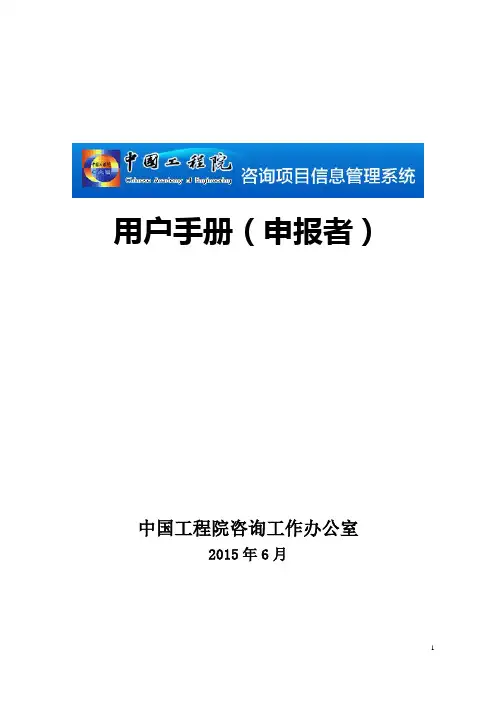
用户手册(申报者)中国工程院咨询工作办公室2015年6月目录第1部分文档说明 (1)1.1.使用对象 (1)1.2.系统运行环境 (1)1.3.系统登录 (1)第2部分通知公告 (5)第3部分项目申请 (6)3.1.项目名称 (7)3.2.项目类型 (8)3.3.研究期限 (8)3.4.申请书正文 (9)3.5.课题设置 (9)3.6.项目预算及说明 (10)3.7.项目参加人员 (11)3.8.项目提交 (13)3.9.申请书完善 (15)第4部分立项评审 (17)第5部分任务书管理 (18)5.1.项目任务书填报 (19)5.1.1.基本信息 (19)5.1.2.研究总体任务及目标 (19)5.1.3.任务的分解 (20)5.1.4.预期成果及考核指标 (21)5.1.5.拟采取的研究方法、技术路线 (22)5.1.6.研究计划 (22)5.1.7.项目经费预算 (23)5.1.8.参加人员 (23)5.1.9.任务书提交 (25)5.2.课题任务书填报 (26)5.2.1.课题基本信息 (28)5.2.2.研究任务及目标 (28)5.2.3.专题设置 (28)5.2.4.课题预期成果及考核指标 (29)5.2.5.拟采取的研究方法、技术路线 (30)5.2.6.研究计划 (30)5.2.7.经费预算 (31)5.2.8.参加人员 (32)5.2.9.完成填写 (32)5.3.专题任务书填报 (33)5.3.1.基本信息 (35)5.3.2.经费预算 (36)5.3.3.参加人员 (36)5.3.4.完成填写 (36)5.4.财评修改 (37)5.5.提交纸质任务书 (38)第6部分立项文件 (39)第7部分项目拨款 (42)第8部分项目变更 (43)8.1.申请变更 (43)8.2.变更类型 (43)8.3.变更成功 (44)第9部分项目结题 (45)9.1.申请结题 (45)9.2.结题报告 (46)9.3.财务决算报告 (47)9.4.提交结题 (49)9.5.已结题 (49)第10部分个人设置 (50)10.1.个人信息 (50)10.2.密码修改 (50)第1部分文档说明1.1. 使用对象本文档的阅读对象为工程院咨询项目信息管理系统申报用户。
项目申报管理办法1 目的为规范对外项目申报工作的管理,保证项目申报工作能够有序、高效、优质地完成,并取得最佳的申报效果,特制定本办法。
2适用范围本办法适用于公司向政府部门申报荣誉称号、资质论证、资金支持等项目的管理。
3 术语申报项目:是指由政府或行业主管部门组织,公司通过申报评定后能够获得荣誉、资质、资金,对于公司公信度、美誉度及竞争力提高能产生推动作用,或能直接或间接给公司带来经济效益的申报项目。
4 组织领导4.1 成立公司项目申报领导小组(以下简称领导小组),负责公司对外申报项目的筛选、组织、协调和审批。
4.2 领导小组组长:XXX 副组长:XXX, 主要成员:XXX4.3 综合管理部为领导小组的日常工作办事机构,具体负责项目申报的组织、协调、考核等综合管理工作。
5 职责分工5.1项目申报牵头部门(以下简称牵头部门)负责项目申报管理的全过程,其中包括:收集相关申报信息,编制申报工作计划,组织计划实施和信息反馈,完成项目申报后的总结、资料归档和管理实施改善工作。
5.2 项目申报的配合部门(以下简称配合部门)按照牵头部门的计划分工负责提供所需的证明材料和完成布置的其它工作。
5.3项目申报的牵头部门5.3.1技术部牵头负责下列项目申报a.名牌产品、出口名牌、驰名商标、著名商标等涉及品牌建设的项目。
b. 专利管理、科技进步奖、高新技术企业、高新技术产品、(重点)新产品、标准创新、采标标准确认、标准化管理示范企业等涉及科技创新、技术进步和标准化的项目。
c. 专项资金、扶持资金、重大科技成果转化等资金奖励项目。
5.3.2质量管理部牵头负责下列项目申报a.质量管理奖、质量管理先进单位、市长质量奖、免检产品、工业企业质量信用、计量体系确认等涉及质量和计量的项目。
5.3.3 财务部牵头负责下列项目申报a.纳税信用企业、税收减免、出口退税、等涉及税收的荣誉和资金奖励的项目。
5.3.4综合管理部牵头负责下列项目申报a. 精细化管理示范企业、治安安全示范单位、绿色企业、守合同重信用单位、诚信民营企业涉及生产、安全、环境、治安、信用等管理方面的荣誉项目。
项目申报流程及要求指南第1章项目申报概述 (4)1.1 项目申报意义 (4)1.2 项目申报类型 (5)第2章项目前期准备 (5)2.1 项目可行性研究 (5)2.1.1 研究内容 (5)2.1.2 研究方法 (6)2.2 项目立项报告 (6)2.2.1 报告结构 (6)2.2.2 编制要求 (6)2.3 项目预算编制 (7)2.3.1 编制原则 (7)2.3.2 编制内容 (7)2.3.3 编制方法 (7)第3章项目申报主体与条件 (7)3.1 申报主体资质 (7)3.1.1 申报主体应具有独立法人资格,包括企业、事业单位、社会团体等,具备承担项目的能力。
(7)3.1.2 申报主体应具备良好的商业信誉和健全的财务制度,无不良信用记录。
(7)3.1.3 申报主体应根据项目性质,具备相应的行业资质、技术资质或专业资质。
(7)3.1.4 申报主体应具备与项目实施相关的专业技术人员、设备设施及项目管理能力。
83.1.5 申报主体在近三年内应无重大违法违规行为,未受到相关部门处罚。
(8)3.2 申报条件 (8)3.2.1 项目符合国家、行业、地方政策导向,具有明确的政策支持依据。
(8)3.2.2 项目具有明确的目标和可行性,技术路线合理,预期效果明显。
(8)3.2.3 项目实施地应在我国境内,符合当地经济社会发展需求。
(8)3.2.4 项目实施期限合理,符合项目申报指南的要求。
(8)3.2.5 项目总投资估算合理,资金来源明确,具备一定的自筹资金能力。
(8)3.2.6 项目对环境保护、资源节约、安全生产等方面符合国家及地方相关要求。
(8)3.2.7 项目申报材料应齐全、真实、准确、规范,包括但不限于项目申报书、可行性研究报告、项目实施方案等。
(8)3.2.8 申报主体应根据项目要求,提供相关证明材料,包括企业资质证书、财务报表、项目前期研究成果等。
(8)3.2.9 项目申报应符合项目申报指南的其他相关要求。
项目申报管理制度1. 目的和依据本制度旨在规范企业内外项目的申报流程和管理方法,确保项目的合理申报、评审、审批和实施,提高项目管理的效率和质量。
本制度依据公司章程、管理层决策和相关法律法规订立,并适用于全部项目的申报、评审和管理过程。
2. 适用范围适用于企业内外各类项目的申报、评审和管理,包含但不限于市场推广项目、研发项目、生产项目等。
3. 项目申报流程3.1 申报料子准备项目申报人员应依照公司要求,准备完整的申报料子,包含:•项目申报书:包含项目的背景介绍、目标和意义、计划和预算等内容;•市场调研报告:说明项目市场需求和竞争情况;•技术方案书:认真描述项目的技术实现方案;•资金预算表:列明项目所需经费的来源和用途。
3.2 申报料子审核项目申报人员将项目申报料子提交给相关部门进行审核。
审核部门应依照公司规定的审核标准对项目申报料子进行评估,并给出审核看法。
审核看法包含但不限于项目的可行性分析、技术可行性、市场前景、风险评估等。
3.3 项目评审会议项目评审会议由公司相关部门召集,评审会议的成员包含公司高层管理人员、项目负责人和相关部门负责人等。
会议应对项目申报料子进行全面评审,重点关注项目的市场前景、技术可行性、预算合理性和风险评估等方面的内容。
评审会议依据项目的评估结果,对项目进行评分和排名,决议是否通过和是否需要调整项目的计划和预算。
3.4 项目审批和立项项目通过评审的,由公司高层管理人员进行最终审批和决策,决议是否立项。
项目立项后,应指定项目经理,明确项目目标、组织架构和项目管理计划,订立项目实施方案和时间节点。
同时,项目经理应报备项目相关信息,并向项目团队成员下发工作任务。
3.5 项目实施和监控项目实施阶段,项目经理负责组织和协调项目团队的工作,确保项目依照计划和预算进行。
同时,项目经理应定期向公司管理层和相关部门报告项目进展情况,包含项目进度、本钱猜测、风险分析等。
公司管理层和相关部门应紧密监控项目的实施情况,及时提出建议和解决方案,确保项目的顺利实施。
龙华新区科技与产业发展专项资金申报系统项目申报管理使用手册-项目申报人爱瑞思软件(深圳)有限公司2014年03月修订记录目录目录 (3)前言单位管理员和项目申报人区别一、申报单位管理员:主要负责注册本单位信息(包括维护);为本单位项目申报人创建帐号;向局审核和推荐本单位的所有申报项目,由单位专人负责。
使用单位管理员帐号进行登录也能进行项目申报,建议中小企业使用单位账号申报项目。
二、项目申报人:主要负责维护个人基本信息;向局申报项目。
项目申报人主要为对项目有实质性和主要贡献的项目带头人。
项目申报必须以项目申报人帐号进行填写。
注意:如果是公司文秘人员进行资料整理填写,不要误解为自己就是项目申报人(实际是项目联系人),必须注册正确的申报人并登录填写。
项目申报人主要为单位项目申报人,其申报人帐号密码由本单位管理员获取。
账号密码管理单位科研管理员在给项目申报人分配初始用户名和密码后,项目申报人登录系统后,可以进行个人信息更新和业务申报。
个人秘密要注意保管好,系统初始化的密码要先修改。
管理员岗位发生变更,要注意做好帐号密码的交接。
一、申报人账号激活和个人信息更新项目申报人在初次使用系统时,首先进行个人账号激活,然后完善个人信息。
步骤如下:1在管理员添加本人为申报人后,进入单位管理员添加申报人时填写的邮件,找到系统发送的注册激活邮件,点击激活链接2在激活页面填写个人证件号,设置登录密码,点击“立即注册”按钮3系统提示注册成功,点击“现在进入系统”链接登录系统4登录系统后,系统提醒先完善个人信息,点击“先完善您的个人信息”链接或者通过系统菜单:系统管理→个人信息维护,进入个人信息维护页面5填写完个人信息页面带*号的信息后,点击“保存”按钮。
二、业务申报1打开IE浏览器,输入系统网址::8091注意:输入地址区分大小写,请按上述网址进入。
2用登录帐号登录系统。
菜单导航条:申报管理→填写申请书,点击“新增项目申请”按钮3进入申请选择页面后,点击各管理局名称查看各部门所管理的资金专项,然后选择资金专项中需要申报的项目类别,点击“填写申请”按钮。
项目申报人使用手册
单位科研管理员在给项目申报人分配初始用户名和密码后,项目申报人登录系统后,可以进行个人信息更新和业务申报。
一、申报人账号激活和个人信息更新
项目申报人在初次使用系统时,首先进行个人账号激活,然后完善个人信息。
步骤如下:
①在管理员添加本人为申报人后,进入单位管理员添加申报人时填写的邮件,
找到系统发送的注册激活邮件,点击激活链接
②在激活页面填写个人证件号,设置登录密码,点击“立即注册”按钮
③系统提示注册成功,点击“现在进入系统”链接登录系统
④登录系统后,系统提醒先完善个人信息,点击“先完善您的个人信息”链接
或者通过系统菜单:系统管理→个人信息维护,进入个人信息维护页面
⑤填写完个人信息页面带*号的信息后,点击“保存”按钮。
二、业务申报
①打开IE浏览器,输入系统网址:/
注意:输入地址区分大小写,请按上述网址进入。
②用登录帐号登录系统。
菜单导航条:申报管理→填写申请书,点击“新增项
目申请”按钮
③进入申请选择页面后,点击各管理局名称查看各部门所管理的资金专项,然
后选择资金专项中需要申报的项目类别,点击“填写申请”按钮。
④分别填写“基本信息”“项目概况”“人员信息”“经费信息”“进度计划”“项
目绩效”栏目内容,在“可行性报告”栏目中上传项目可行性报告,在“附件清单”栏目中上传项目申报所需要提供的相关证明材料。
注意:申请的项目类别不同,需要填写的内容也不同,以项目申请时页面显示栏目为准。
⑤页面信息填写完后,点击“填写检查”按钮,填写检查合格则可点击“提交
单位管理员”按钮提交至单位管理员审核。
注意:为了防止你在填写时丢失信息,请经常记住按“保存”按钮。
⑥当项目进展状态是“等待接收纸质”时,申报人可根据邮件等方式提示信息,
登陆系统后,通过菜单导航条:申报管理→填写申请书,在申请书管理页面,点击PDF列的“查看”按钮,下载申请书PDF,打印、签字盖章后提交至相应的管理部门。